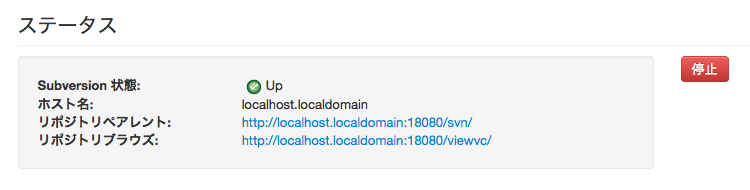CollabNet Subversion Edge 3をインストールする手順
Jenkins実践入門を片手にCollabNet Subversion Edge 3のインストールを行ったときのメモ。ずぼらで書籍の手順通りやらなかったため、ちょっと詰まってしまいましたが、なんとかなりましたよ!
以下に、VMware FusionにインストールしたCentOS6.2での手順を示します。特に記述のないところではrootで操作しています。必要に応じて読み替えてください。CollabNet Subversion Edgeのダウンロードには会員登録が必要です。事前に会員登録をすませ、環境に合わせたバージョンをダウンロードしておいてください。
CollabNet Subversion Edgeインストール前までの手順
CollabNet Subversion Edge 3 インストール手順
1 2 3 4 5 6 7 8 9 10 11 12 13 14 15 16 17 18 19 20 21 22 23 24 25 26 27 28 29 30 31 32 33 34 35 36 37 38 39 40 41 42 43 44 45 46 47 48 49 50 51 52 53 54 55 56 | # JAVA_HOMEの追加 vi /etc/profile # 以下を末尾に追記 export JAVA_HOME=/usr/lib/jvm/java-1.6.0-openjdk-1.6.0.0.x86_64/jre/ # csvnユーザの追加 adduser csvn passwd csvn # csvnユーザに一時的にsudo全権限を与える visudo # 以下を任意の場所に追記 csvn ALL=(ALL) ALL # ユーザ切り替え su - csvn # csvnユーザのホームディレクトリにCollabNet Subversion Edgeのtarballをコピー(ソースファイルパスは適宜変更) cp /path/to/CollabNetSubversionEdge-3.1.0_linux-x86_64.tar.gz /home/csvn/CollabNetSubversionEdge-3.1.0_linux-x86_64.tar.gz # csvnユーザのホームディレクトリに移動しtarballを展開 cd /home/csvn tar zxf CollabNetSubversionEdge-3.1.0_linux-x86_64.tar.gz # /opt以下でインストールするため、展開されたディレクトリを/optへ移動 sudo mv csvn /opt/csvn # CollabNet Subversion Edgeのインストール sudo -E /opt/csvn/bin/csvn install Detected RHEL or Fedora: Installing the CSVN Console daemon.. Setting RUN_AS_USER to: 'root'. Please edit '../data/conf/csvn.conf' if this needs to be adjusted Setting JAVA_HOME to: '/usr/lib/jvm/java-1.6.0-openjdk-1.6.0.0.x86_64/jre/'. Please edit '../data/conf/csvn.conf' if this needs to be adjusted. # rootユーザに戻る exit # ファイアウォールでiptablesを利用している場合は3343ポートを許可 vi /etc/sysconfig/iptables # 以下を追記 -A INPUT -m state --state NEW -m tcp -p tcp --dport 3343 -j ACCEPT # iptablesを再起動 service iptables restart # csvnユーザのsudo権限を削除 visudo # 以下を削除 csvn ALL=(ALL) ALL # csvnの起動 service csvn start Starting CSVN Console...... CSVN Console started Waiting for application to initialize (this may take a minute).......................................................................... CSVN Console is ready at http://localhost:3343/csvn |
- http://your.hostname:3343にブラウザでアクセスし、以下のような画面が表示されていればインストールと起動は成功です。ID, PASSWORDともにadminでログインできます。
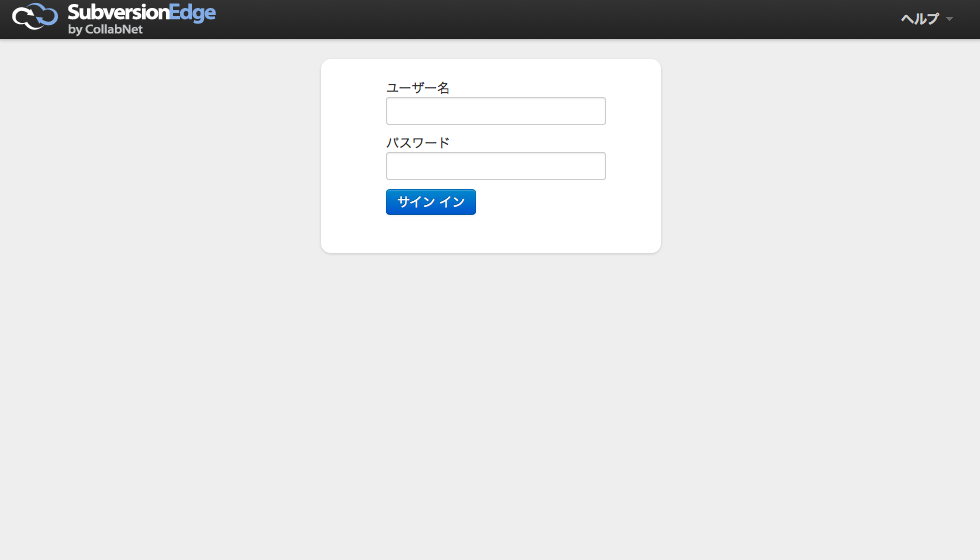
- Subversionが停止状態なので「起動」ボタンをクリックして起動しましょう。
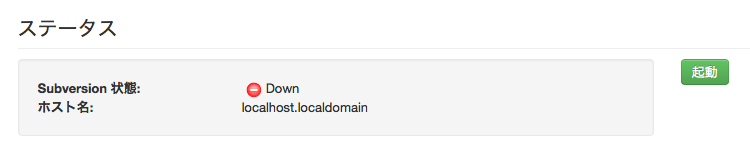
- 起動しました。示されたURLへアクセスするとブラウザからリポジトリの中を見ることができます。要求されるIDとPASSWORDは、CollabNet Subversion Edgeのものです。インストール直後はリポジトリを作成していないため何も表示されません。自動的に18080ポートを使うような設定になりますので、適宜ファイアウォールの設定を行いましょう。
トラブルシューティング
- tarballの展開、csvnのインストールをrootユーザで行うと、インストールはうまくいきますが、Subversionを起動するときに「Subversion サーバーを起動できませんでした。」と表示され、起動することができません。
- 書籍「Jenkins実践入門」を片手にインストールを行っている方は、まずは我流ではなく書籍の手順通りやりましょう!私は我流でやったために詰まりました。csvnユーザの追加は必須ではありません。書籍ではすべてjenkinsユーザで実行していますね。
- CollabNet Subversion Edgeのみの利用目的の方は、パーミッションの見直しをしてみましょう。rootで展開、インストールを行ったとしても、インストールディレクトリ以下に読み書き権限を設定すれば問題ありません。
例: chown -R csvn:csvn /opt/csvn
- 自動的に18080ポートを使うように設定されるようですが、まれに80ポートが設定されることがありました。こちらもSubversionの起動エラーがでますので、CollabNet Subversion Edge管理画面の「設定」->「サーバ設定」の「ポート」を見直しましょう。